
时间:2021-08-15 00:27:24 来源:www.win10xitong.com 作者:win10
我们在用win10系统遇到win10开机一直卡在请稍候的情况的时候,你会怎么处理呢?对于一些平时动手能力比较强的用户可能都不能很好的解决win10开机一直卡在请稍候的问题,先冷静,我们马上就开始动手来解决win10开机一直卡在请稍候的问题,解决这个问题的步骤如下:1、这种情况第一种方法是等,大约40分钟会自动进入系统界面,所示2、如果我们不愿意长时间等待,按电源按钮7秒以上强制关机,所示就轻松加愉快的把这个问题处理好了。小编下面给大家带来更详细的win10开机一直卡在请稍候的图文教程。
今日小编推荐系统下载:雨林木风Win10纯净版
具体步骤如下:
1.这种情况下的第一种方法是等待,大约40分钟后系统界面会自动进入,如下图所示
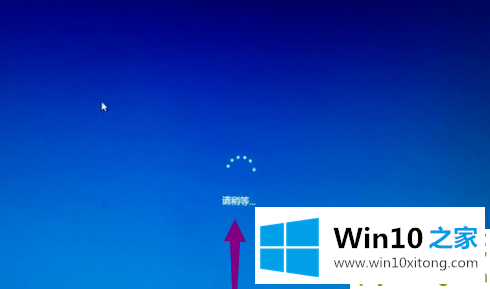
2.如果我们不想等太久,按下电源按钮7秒钟以上强制关机,如下图所示
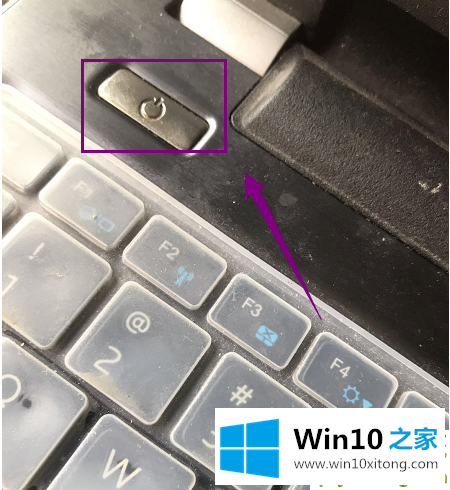
3.关机后,首先拔下网线,禁止联网,如下图所示
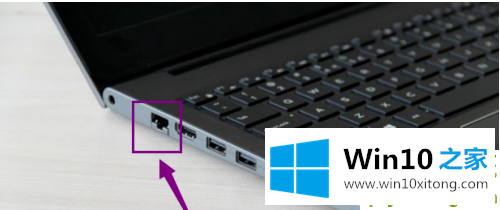
4.然后断开wifi。最简单的方法是断开路由器电源,禁止计算机联网,如下图所示

5.重启电脑,大部分都会正常。如果没有,重新启动电脑,按Shift F10进入登录界面。
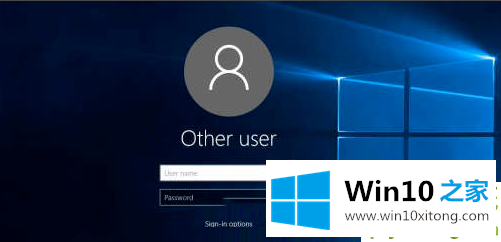
6.再次按下登录界面上的电源按钮,然后按下Shift键选择重启,即可进入电脑的WinRE界面,选择重置这台电脑,如下图所示。
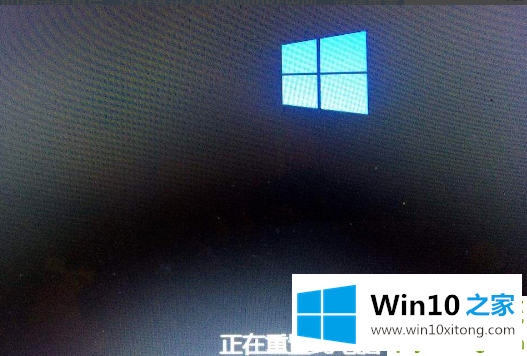
以上是win10已经卡在开机上的解决方案,请稍候,遇到这个问题的朋友可以按照本教程来解决。
win10开机一直卡在请稍候问题在以上文章中就已经非常详细的描述了解决办法,我们很感谢各位对我们网站的关注,希望上面的文章对大家能够有所帮助。